Χρήση του Ακολουθητή μπιτ στο GarageBand σε iPhone ή iPad
Δημιουργήστε groove στο iPhone ή το iPad με ένα περιβάλλον εργασίας εμπνευσμένο από τις κλασικές ρυθμομηχανές και, στη συνέχεια, προσθέστε το groove στο τραγούδι σας.
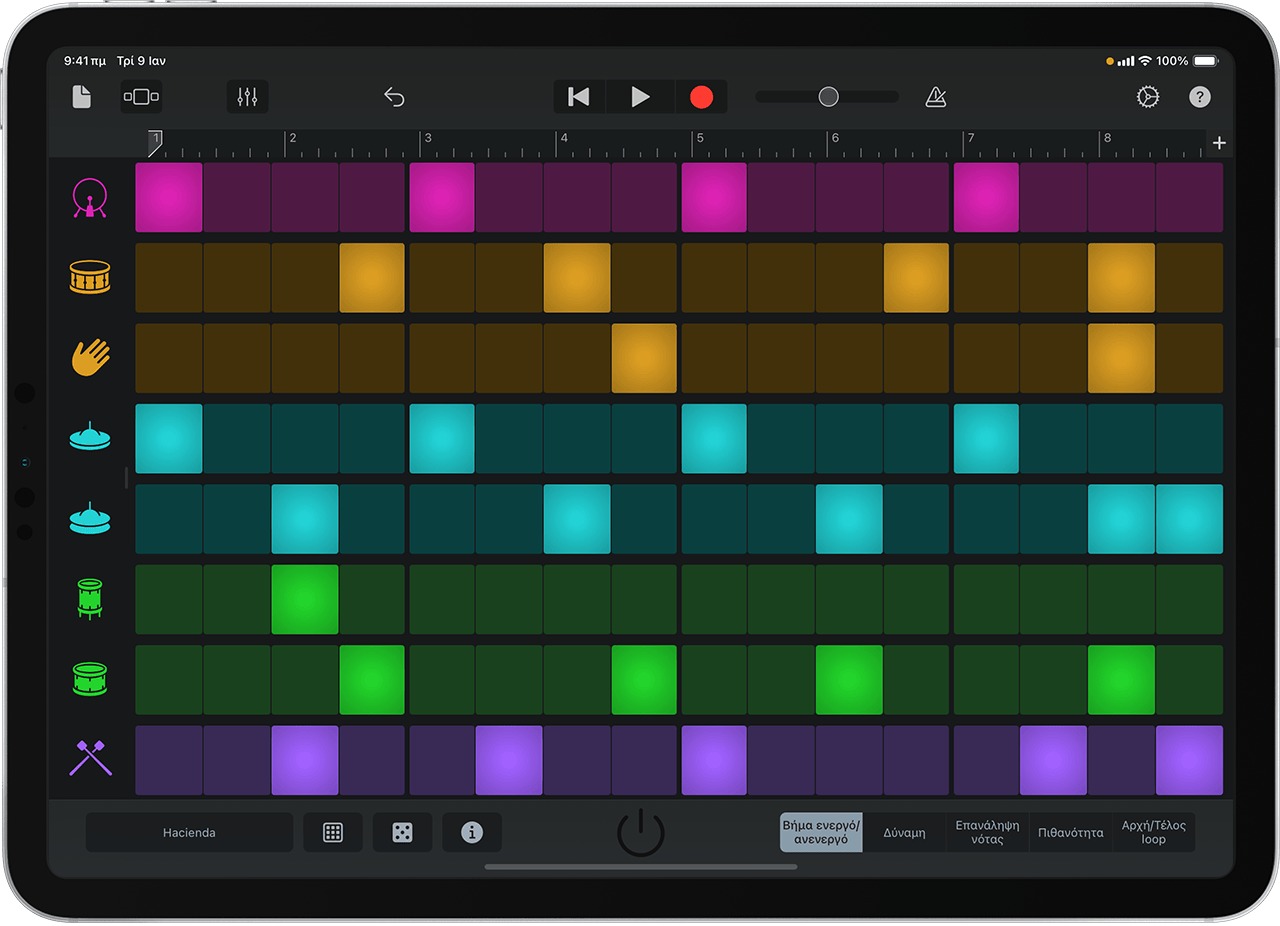
Για να ξεκινήσετε να χρησιμοποιείτε τον Ακολουθητή μπιτ, μπορείτε είτε να δημιουργήσετε ένα νέο τραγούδι είτε να ανοίξετε ένα υπάρχον. Εάν έχετε δημιουργήσει ένα νέο τραγούδι, η περιήγηση «Ήχος» ανοίγει αυτόματα.
Εάν θέλετε να προσθέσετε τον Ακολουθητή μπιτ σε ένα υπάρχον τραγούδι, αγγίξτε , σαρώστε έως ότου δείτε την επιλογή «Τύμπανα» και, στη συνέχεια, αγγίξτε «Ακολουθητής μπιτ».
Προσθέστε γρήγορα ένα μπιτ στο τραγούδι σας
Στον Ακολουθητή μπιτ, αγγίξτε και, στη συνέχεια, επιλέξτε το προσχεδιασμένο μοτίβο που περιγράφει καλύτερα το στιλ που επιθυμείτε. Η αναπαραγωγή του μοτίβου γίνεται με το τέμπο που έχετε ορίσει για το τραγούδι σας και επαναλαμβάνεται, ανάλογα με τη διάρκεια του μοτίβου. Κάθε προσχεδιασμένο μοτίβο έχει μοναδικές ρυθμίσεις, όπως, μεταξύ άλλων, τη διάρκεια μοτίβου, τις οποίες μπορείτε να αλλάξετε.
Για να διακόψετε και να ξεκινήσετε το τραγούδι στο μοτίβο, αγγίξτε το . Αν θέλετε να προσθέσετε το μοτίβο στο τραγούδι σας, εγγράψτε το μοτίβο.
Μπορείτε να αλλάξετε το μοτίβο ενεργοποιώντας ή απενεργοποιώντας τα βήματα. Κάθε γραμμή αντιστοιχεί σε ένα μεμονωμένο όργανο στο σετ τυμπάνων, το οποίο εμφανίζεται στα αριστερά του πλέγματος. Για να απενεργοποιήσετε ένα βήμα στο μοτίβο, αγγίξτε ένα φωτισμένο βήμα στο πλέγμα. Για να ενεργοποιήσετε ένα βήμα, αγγίξτε ένα μη φωτισμένο βήμα.
Μπορείτε επίσης να αλλάξετε τους ήχους στο μοτίβο. Για να αλλάξετε ολόκληρο το σετ, αγγίξτε το κουμπί στο κάτω μέρος της οθόνης, το οποίο εμφανίζει το σετ που είναι επιλεγμένο αυτήν τη στιγμή (όπως Trap Door ή Hacienda). Στο παράθυρο «Τύμπανα», επιλέξτε το στυλ των ήχων από την αριστερή στήλη και το μεμονωμένο σετ από τη δεξιά στήλη. Για να κατεβάσετε επιπλέον ήχους, αγγίξτε «Λήψη περισσότερων σετ τυμπάνων» και, στη συνέχεια, επιλέξτε τους ήχους που σας ενδιαφέρουν από τη Βιβλιοθήκη ήχων. Αφού εντοπίσετε το σετ που επιθυμείτε, αγγίξτε «Τέλος».
Δημιουργήστε το δικό σας μπιτ
Εάν θέλετε να δημιουργήσετε το δικό σας μπιτ από την αρχή, αγγίξτε και, στη συνέχεια, επιλέξτε «Νέο μοτίβο». Αγγίξτε «Βήμα ενεργό/ανενεργό», για να προσθέσετε και να καταργήσετε βήματα. Μπορείτε να προσθέσετε και να καταργήσετε βήματα ενώ γίνεται αναπαραγωγή του Ακολουθητή μπιτ ή ενώ βρίσκεται σε αδράνεια.
Αφού προσθέσετε τα βήματα, μπορείτε να επεξεργαστείτε κάθε μεμονωμένο βήμα:
Για να αλλάξετε την ένταση ενός βήματος, αγγίξτε «Δύναμη». Σύρετε το δάχτυλό σας προς τα κάτω στο βήμα για να μειώσετε την ένταση και σύρετε προς τα επάνω για να αυξήσετε την ένταση.
Για να χωρίσετε ένα μεμονωμένο βήμα σε πολλά βήματα δημιουργώντας αποσπάσματα, αγγίξτε «Επανάληψη νότας». Σύρετε το δάχτυλό σας προς τα επάνω για να αυξήσετε τον αριθμό των αποσπασμάτων και προς τα κάτω για να μειώσετε τον αριθμό των αποσπασμάτων.
Για να προσθέσετε μια παραλλαγή που μοιάζει σαν να έχει δημιουργηθεί από άνθρωπο σε ένα βήμα, αγγίξτε «Πιθανότητα». Στη συνέχεια, σύρετε το δάχτυλό σας προς τα κάτω, για να αυξήσετε την παραλλαγή του βήματος.
Εάν θέλετε να επεξεργαστείτε τις ρυθμίσεις μιας ολόκληρης γραμμής, αγγίξτε ένα όργανο στην αριστερή πλευρά του πλέγματος.
Για να αλλάξετε ένα μεμονωμένο σετ ήχων, αγγίξτε «Σετ ήχων» στο παράθυρο «Ρυθμίσεις γραμμών» και, στη συνέχεια, αγγίξτε τον ήχο που θέλετε να εκχωρηθεί σε αυτήν τη γραμμή. Κατόπιν, αυτή η γραμμή θα αναπαραγάγει το σετ ήχων που εκχωρήθηκε μόλις.
Για να αλλάξετε τη διάρκεια του κάθε βήματος στη γραμμή, αγγίξτε «Διάρκεια βήματος» και, στη συνέχεια, επιλέξτε τη διάρκεια.
Για να αλλάξετε την κατεύθυνση με την οποία αναπαράγεται το όργανο από τον Ακολουθητή μπιτ σε αυτό το μοτίβο, αγγίξτε «Λειτουργία αναπαραγωγής» και ορίστε μια επιλογή.
Αφού δημιουργήσετε το μπιτ σας, μπορείτε να το αποθηκεύσετε ως μοτίβο. Αγγίξτε και, στη συνέχεια, αγγίξτε «Αποθήκευση». Εισαγάγετε ένα όνομα για το μοτίβο και, στη συνέχεια, αγγίξτε «Τέλος». Μπορείτε να ανακαλέσετε αυτό το μοτίβο και να το προσθέσετε σε διαφορετικά τραγούδια.
Όταν είστε έτοιμοι να προσθέσετε ένα μοτίβο σε ένα τραγούδι, εγγράψτε το μοτίβο.
Εγγράψτε το μοτίβο
Για να εγγράψετε το μοτίβο στο τραγούδι σας, αγγίξτε στη γραμμή ελέγχου. Ο Ακολουθητής μπιτ ξεκινά αυτόματα. Το μοτίβο αναπαράγεται σε επανάληψη έως ότου διακόψετε την εγγραφή. Αφού ολοκληρώσετε την εγγραφή του μοτίβου, αγγίξτε για να δείτε το εγγεγραμμένο κανάλι και, στη συνέχεια, αγγίξτε στη γραμμή ελέγχου, για να ακούσετε το μοτίβο μαζί με τα άλλα κανάλια.
Αφού εγγράψετε το μοτίβο, μπορείτε να επεξεργαστείτε και να προσαρμόσετε το κανάλι όπως θα κάνατε με οποιοδήποτε άλλο κανάλι οργάνου.
Προβάλετε και αλλάξτε τις ρυθμίσεις μοτίβου
Ο Ακολουθητής μπιτ χρησιμοποιεί βήματα, για να καθορίσει τη διάρκεια ενός συγκεκριμένου μοτίβου. Εάν το τραγούδι σας έχει μέτρο 4/4, μπορείτε να ορίσετε τη διάρκεια του μοτίβου μεταξύ 16 και 64 βημάτων. Εάν το τραγούδι σας έχει μέτρο 3/4 ή 6/8, μπορείτε να ορίσετε τη διάρκεια του μοτίβου μεταξύ 12 και 48 βημάτων. Μπορείτε επίσης να αλλάξετε χειροκίνητα τη διάρκεια του loop για κάθε μεμονωμένο σετ ήχων πατώντας το κουμπί «Αρχή/Τέλος επανάληψης» και σύροντας, στη συνέχεια, τη λαβή κάθε γραμμής.
Για να δείτε πληροφορίες και να αλλάξετε τις ρυθμίσεις για το τρέχον μοτίβο, αγγίξτε .
Ορίστε τη διάρκεια του μοτίβου (16, 32, 48 ή 64 βήματα σε μέτρο 4/4 και 12, 24 και 48 βήματα σε μέτρο 3/4 και 6/8)
Ορίστε τη διάρκεια του βήματος (1/8, 1/8t, 1/16, 1/6t, 1/32)
Ρυθμίστε τη «Λειτουργία αναπαραγωγής» (Εμπρός, Αντίστροφα, Πινγκ-πονγκ, Τυχαία)
Ορίστε τον βαθμό του σουίνγκ στο μοτίβο
Επαναφέρετε το μοτίβο. Εάν ξεκινήσατε με κενό μοτίβο, αγγίξτε «Επαναφορά» αν θέλετε να καταργήσετε το πλέγμα.
Χρειάζεστε περισσότερη βοήθεια;
Πείτε μας περισσότερα για το τι συμβαίνει και θα σας προτείνουμε ενέργειες που μπορείτε να κάνετε στη συνέχεια.
